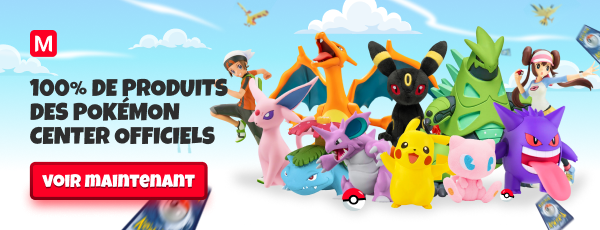Graphisme
Le masque de fusion sur Photoshop
Qu'est-ce qu'un masque de fusion ?
Comme son nom l'indique il s'agit d'un masque qui s'associe à un calque et qui permet de modifier la visibilité d'une partie ou de l'entièreté de ce calque sur un autre. D'où « masque de fusion ».
Pourquoi l'utiliser ?
Ce type de masque permet principalement la fusion entre différents calques.
Voyons ici comment créer une transition progressive entre deux images ...
Nous disposons donc ici d'une image A et d'une image B.</blockquote>

<blockquote>Premièrement nous allons coller ces deux images sur des calques différents en veillant à superposer l'une sur l'autre (ici l'image A superpose l'image B).</blockquote>

<blockquote>Deuxièmement, sélectionnez le calque qui superpose l'autre (ici il s'agit du calque « Image A ») et cliquez sur l’icône du masque de fusion qui par défaut est situé en bas de la zone des calques. Ceci va donc créer un masque de fusion sur le calque sélectionné.
Remarque : Pour supprimer un masque de fusion il suffit de faire un clic droit sur la vignette du masque et de choisir Supprimer le masque de fusion dans le menu déroulant.</blockquote>

[ ! ] Avant de passer à la suite, vous devez impérativement connaître le principe de base du masque de fusion : Les masques de fusion sont des images en niveaux de gris où le blanc désigne une opacité 100% du calque, le noir désigne la transparence du calque (0% d'opacité) et le gris désigne une transparence variable (Gris plus foncé = Transparence accrue / Gris plus clair = Transparence plus faible).
Remarque : pour les opérations qui vont suivre, veillez bien à ce que le masque soit sélectionné.
Modifier le masque avec une brosse
De là, nous pouvons modifier le masque à l'aide d'une brosse (brush).
Prenons cette brosse de couleur noire par exemple.</blockquote>

<blockquote>On peut observer que le point noir que nous avons fait sur le masque de fusion a eu pour effet d’effacer la zone noire. Ainsi, si nous avions pris une brosse de couleur grise, la zone n’aurait été que partiellement effacée.</blockquote>
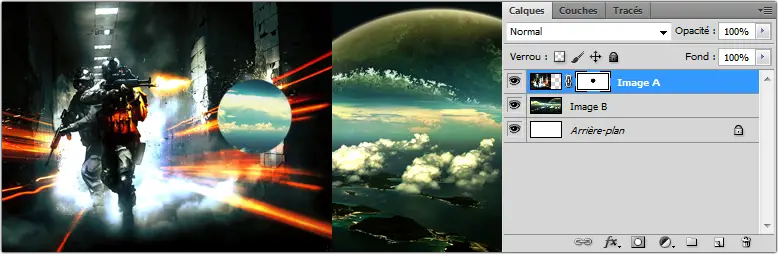
<blockquote>Vous pouvez également changer les caractéristiques de la brosse (forme, dureté, épaisseur) afin d'obtenir des rendus différents.</blockquote>

Modifier le masque avec un dégradé
Toujours en noir et blanc, nous allons tout simplement appliquer un dégradé sur le masque de fusion comme ceci :</blockquote>

<blockquote>Cela permet d'obtenir un rendu soigné et esthétique.
La technique du dégradé peut également être utilisée pour donner une impression de reflet sur une image ou encore une typographie.</blockquote>


<blockquote>Vous l'aurez donc compris, utilisé à bon escient le masque de fusion permet d'obtenir de beaux rendus, esthétiques et stylés.
Tutoriel réalisé par RyukaiZ Aran
Dream Design : www.dreamdesign.forumactif.com
deviantArt : www.ryukaizaran.deviantart.com